Sunless Sea seharusnya tidak memiliki masalah pada Windows 11.
- Sunless Sea seharusnya bekerja dengan baik di Windows 11.
- Jika tidak, jangan khawatir, Windows 11 tidak bersalah.
- Driver Anda harus diperbarui, serta Windows 11 Anda.
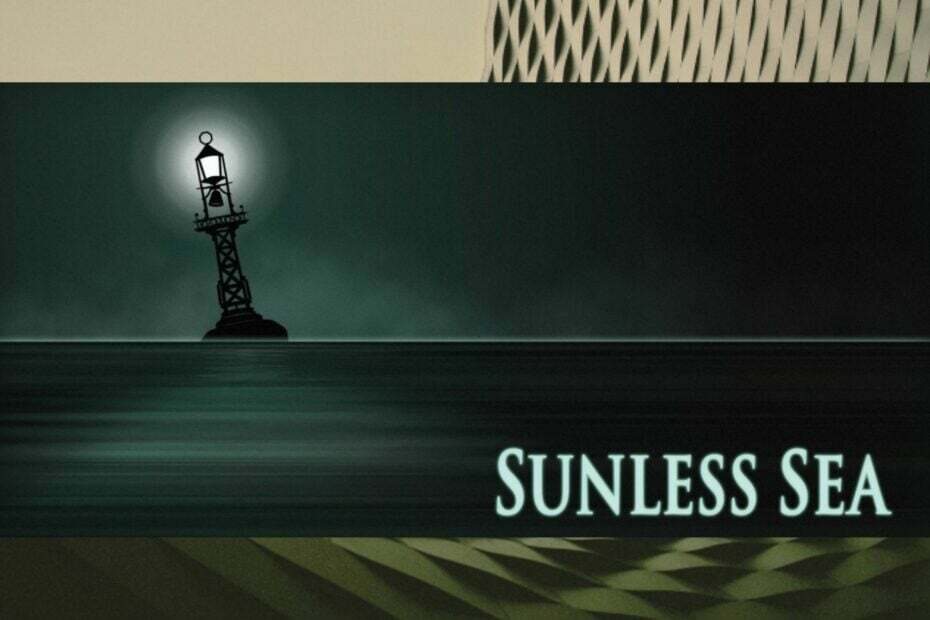
XINSTALL DENGAN MENGKLIK FILE DOWNLOAD
- Unduh Fortect dan instal di PC Anda.
- Mulai proses pemindaian alat untuk mencari file korup yang menjadi sumber masalah Anda.
- Klik kanan Mulai Perbaikan sehingga alat dapat memulai algoritme perbaikan.
- Fortect telah diunduh oleh 0 pembaca bulan ini.
Sunless Sea adalah video game petualangan/eksplorasi dengan elemen genre bertahan hidup. Gim video tersedia di banyak platform, dan Microsoft Windows adalah salah satunya. Gim, tempat Anda dapat membeli
Uap atau dari situs resminya, dirilis pada 2015, menyusul kampanye Kickstarter yang sukses.Di tahun-tahun mendatang, Sunless Sea telah terjual ratusan ribu eksemplar dan telah menjadi klasik dalam pembuatannya. Gim video ini tidak terlalu tua, dan berkat portabilitasnya, Anda dapat memainkannya di Windows 11, tanpa masalah apa pun. Game lama, seperti Gotik 2 atau Sudut cermin, sering menemui masalah pada Windows 11.
Namun, Sunless Sea seharusnya bekerja dengan baik di Windows 11. Jika tidak, maka Anda harus memeriksa beberapa hal. Beberapa pengguna melaporkan bahwa Sunless Sea mogok di Windows 11, tetapi Anda tidak perlu khawatir. Ada solusi yang bisa Anda coba.
Apakah Sunless Sea tidak berfungsi di Windows 11?
oleh u/paperoblivion di dalam sunlesssea
Ingat, Sunless Sea sangat kompatibel dengan Windows 11. Jika mogok, kami memiliki solusi ini untuk Anda.
Cara memperbaiki Sunless Sea di Windows 11
Pastikan Windows 11 Anda diperbarui ke versi terbaru
Jika Sunless Sea tidak dimuat di Windows 11 Anda, mungkin karena kurangnya pembaruan kinerja tertentu yang sering disertakan dengan pembaruan Windows 11.
- Pergi ke Pengaturan > Pembaruan Windows > Periksa pembaruan.
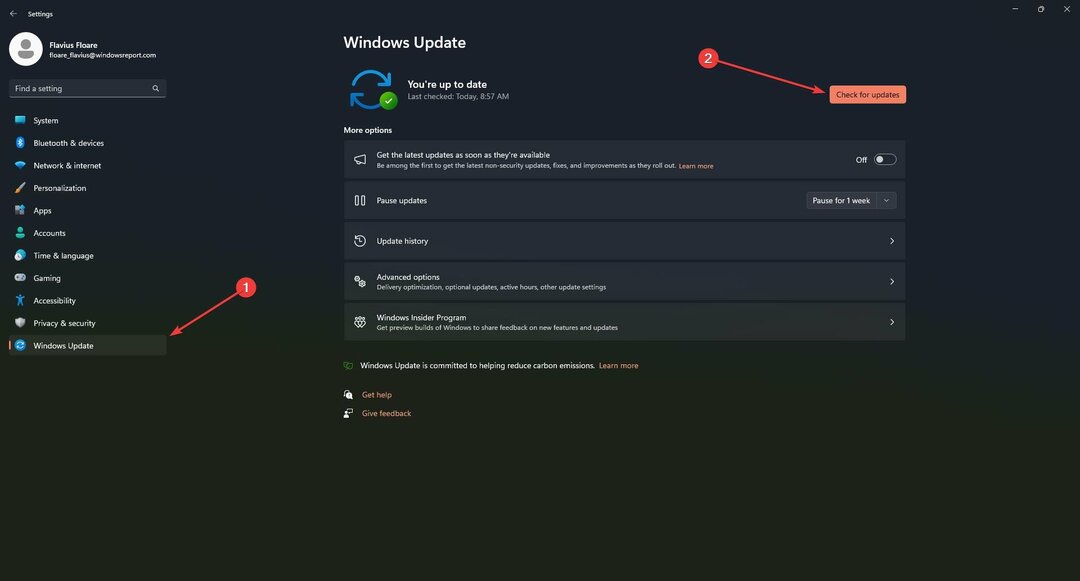
- Tunggu Windows Anda untuk memperbarui, restart PC dan lihat apakah Sunless Sea berfungsi.
Pastikan juga driver Anda mutakhir
Sunless Sea mungkin tidak dimuat karena konflik internal dengan driver Anda. Pastikan driver Anda up to date dengan versi terbaru. Kami tertarik dengan kartu video, jadi pastikan sudah diperbarui.
- Di Bilah Pencarian, ketik Pengaturan perangkat dan membukanya.
- Sesampai di sana, cari Display adapter, klik pada mereka, dan pilih kartu video.
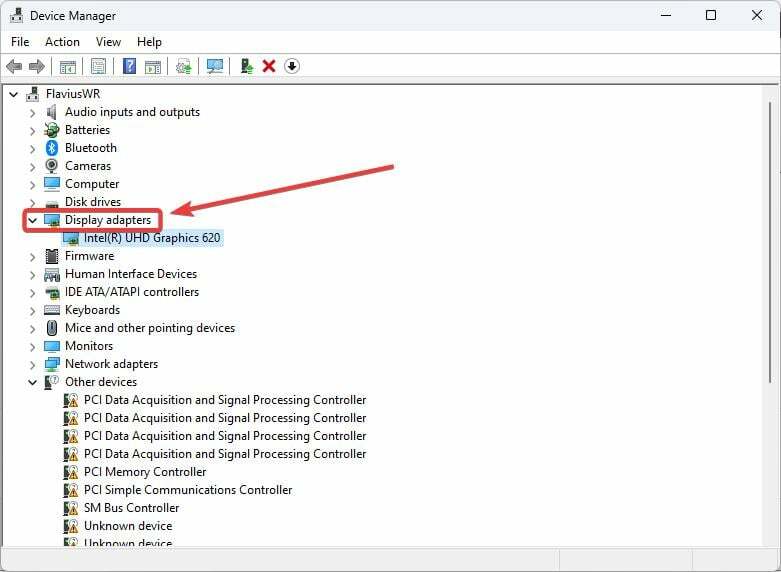
-
Klik kanan pada kartu video dan pilih Perbarui driver.
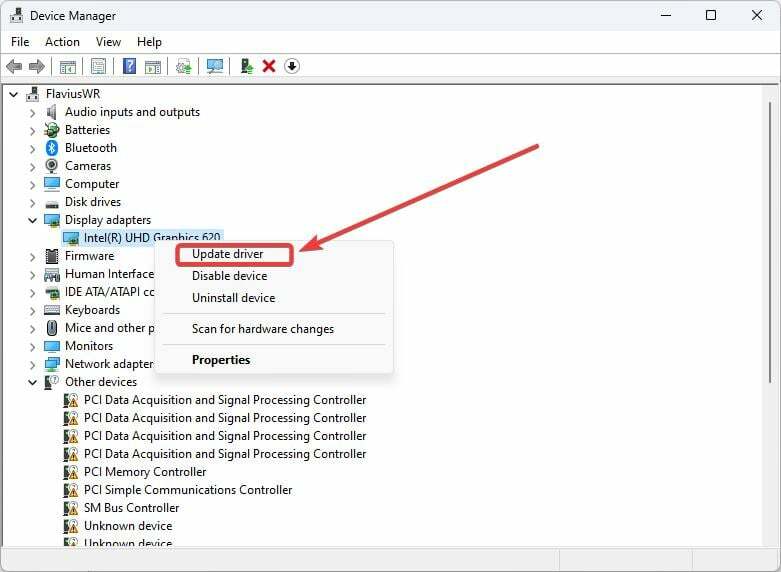
- Klik Cari driver secara otomatis, dan biarkan Windows 11 memperbarui kartu Anda.
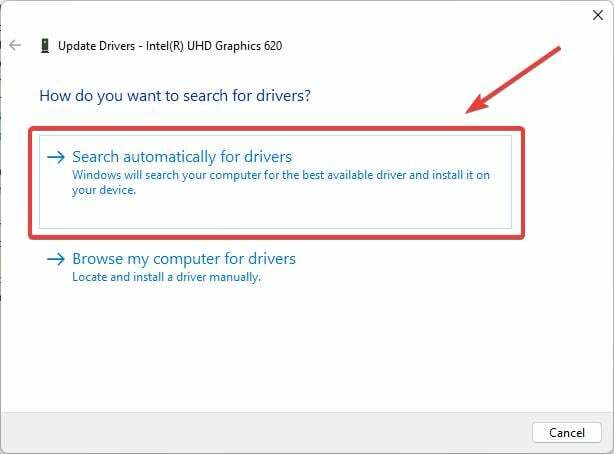
- Setelah proses selesai, restart PC Anda, dan lihat apakah game sedang memuat.
Di sini juga disarankan agar Anda memperbarui driver kartu video Anda pada aplikasi tertentu yang ditautkan ke kartu Anda. Misalnya, NVIDIA memiliki aplikasi khusus, tempat Anda dapat memperbarui kartu video. AMD juga punya. Jadi gunakan aplikasi ini untuk memperbarui driver Anda, dan selalu lakukan restart PC Anda agar pembaruan berfungsi.
Jika salah satu dari solusi ini berhasil untuk Anda, kami ingin mendengar pendapat Anda di bagian komentar di bawah.
Masih mengalami masalah?
SPONSOR
Jika saran di atas tidak menyelesaikan masalah Anda, komputer Anda mungkin mengalami masalah Windows yang lebih parah. Kami menyarankan memilih solusi all-in-one seperti Benteng untuk memperbaiki masalah secara efisien. Setelah instalasi, cukup klik Lihat & Perbaiki tombol lalu tekan Mulai Perbaikan.


